Windows8/8.1には、Windows Updateやセキュリティスキャン、システム診断などをまとめて実行する便利な「自動メンテナンス」という機能があります。
この自動メンテナンスが稼動すると、パソコンの動きが極端に遅くなります。操作性が低下し、反応速度が遅くなり、終いにはエクセルなどを保存すると画面がフリーズ、固まってしまうということもあります。
そこで今回は、自動メンテナンスの実行時間の設定を変更したいと思います。
目次
自動メンテナンスがパソコンの速度を遅くする
自動メンテナンスという機能は、毎日設定しておいた時間に実行されますので、パソコンをあまり使用しない時間帯に設定しておくといいです。
自動メンテナンスが動くとパソコンの容量が重くなり、速度が遅くなります。お昼時間や外出する時間など30分程度パソコンをいじらない時間があれば、その時間に設定しておくといいです。
といっても、電源を切っていると、次に電源を入れた時に実行されてしまいますし、一番、パソコンを使いたいときにPCの動作速度が遅くなる原因になってしまいます。
そのため、パソコン使用後は「スリープ状態」にして、スリープ状態からでも起動して自動メンテナンスが行われるように設定しておいてもいいと思います。
自動メンテナンスの設定時間を変更
1.コントロールパネルを開く
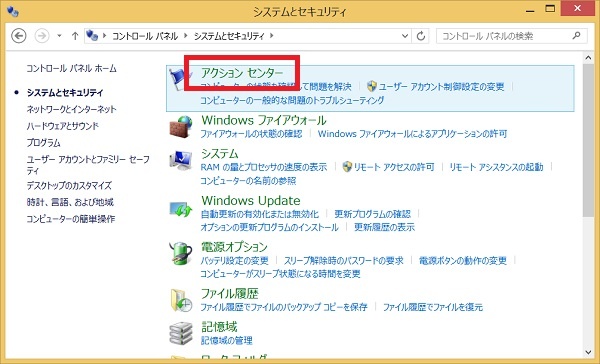
「スタート」ボタンを右クリックしてメニューを表示し、「コントロールパネル」をクリックし、コントロールパネルの画面から、「システムとセキュリティ」 ⇒ 「アクションセンター」をクリックします。
2.メンテナンス設定を開く
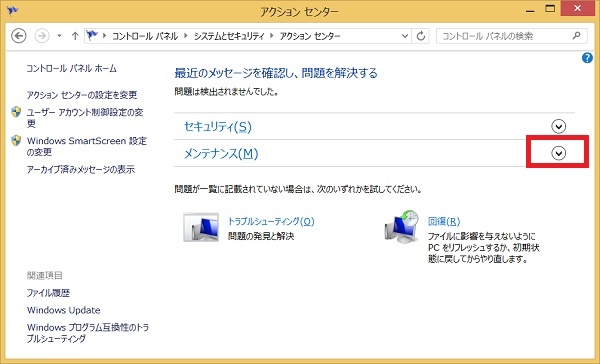
アクションセンターの画面が表示されたら、メンテナンスの右端にあるボタンをクリックします。
3.メンテナンス設定の変更画面を開く
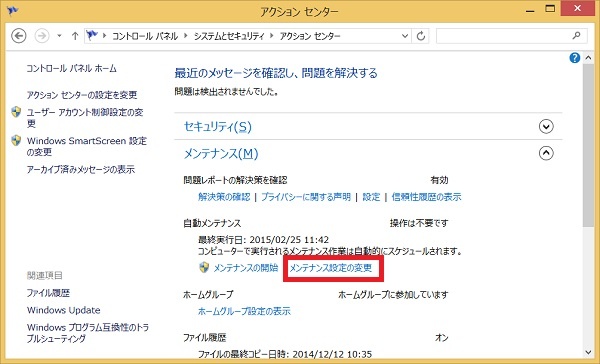
自動メンテナンスの中にある「メンテナンス設定の変更」をクリックします。
自動メンテナンスの下に、最終実行日が表示されているので、最近のメンテナンス日時を確認することができます。
4.メンテナンス時刻を変更する
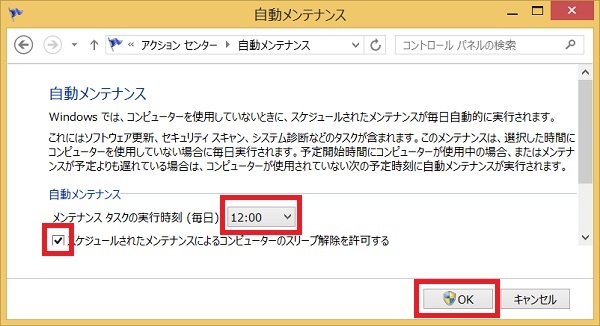
「メンテナンス タスクの実行時刻」でメンテナンスを行ないたい時刻を設定します。
その下にある「スケジュールされたメンテナンスによるコンピューターのスリープ解除を許可する」にもチェックを入れて、スリープ中でも時間がきたら起動してメンテナンスが行われるようにしてくれます。
設定が終わったら「OK」をクリックして、自動メンテナンスの実行時間の変更が完了です。
編集後記
自動メンテナンスで実行されるセキュリティスキャンは、Windows内臓の「Windows Defender」を利用していますが、他のセキュリティソフトを利用している場合は、そちらのソフトで自動スキャンの時刻を設定しましょう。
自動メンテナンスの時間を変更する効果
- 定期的に必要な自動メンテナンス作業が、忙しい時間に行われないようにする
- スリープ状態でもメンテナンス作業が実行されるようにできる
この自動メンテナンスは、快適にパソコンを使うために必要です。
パソコンのメンテナンスには、ハードウェア・Windowsアップデート・システム診断などの安全性や安定性を保つためにメンテナンスが行われます。


コメントを残す